Mau desain poster, logo, atau instagram post? Tapi tidak jago desain? Tidak perlu khawatir lagi karena kamu bisa menggunakan aplikasi Canva!
Canva adalah sebuah platform dan juga aplikasi desain grafis yang memudahkan pengguna untuk membuat konten berbentuk visual seperti poster, presentasi, logo, dan desain untuk posting konten di sosial media.
Kenapa menggunakan Canva? Alasannya karena platform ini telah menyediakan berbagai macam template atau desain yang tinggal kamu edit sesuai dengan kebutuhan. Jadi, tidak perlu skill khusus sehingga cocok bagi siapa saja.
Aplikasi ini dapat kamu gunakan langsung melalui situsnya dengan menggunakan komputer atau laptop, dan juga dengan cara download aplikasi Canva di HP Android atau iOS.
Kamu bisa membuat akun dan menggunakan aplikasi Canva secara GRATIS! Yep gratis!
Saya juga selama ini pakai yang gratisan aja dan menurut saya cukup kok.
Kalau kamu merasa butuh fitur yang lebih banyak, seperti menggunakan foto-foto yang hanya bisa diakses dengan akun yang berbayar, kamu bisa daftar akun Canva Pro dengan harga berlangganan setiap bulan mulai dari $9.95.

Apa saja yang bisa kamu desain di aplikasi Canva?
Canva memiliki slogan yaitu “creating designs for everything“ yang kalau diartikan adalah membuat desain untuk segala sesuatu.
Jadi, hampir semua hal yang memerlukan desain bisa kamu buat menggunakan aplikasi ini.
Kamu bisa menggunakan aplikasi Canva untuk nge-desain:
- Materi bisnis seperti logo perusahaan, menu restoran, invoice, slide presentasi, report
- Bahan promosi seperti brosur, flyer, poster, kartu nama, infografis
- Social media post seperti instagram post, IG stories, facebook post, twitter post, pin pinterest, banner blog, thumbnail youtube, zoom background, cover highlight instagram.
- Dokumen pribadi seperti CV, surat, kartu pos, kartu undangan, sampul majalah atau e-book.
Banyak kan kegunaan dari aplikasi Canva.
Karena profesi saya sebagai content creator dan juga blogger, saya sering menggunakan Canva untuk nge-desain konten media sosial saya baik di instagram, facebook, maupun membuat blog.
Gambar depan artikel ini juga saya desain menggunakan aplikasi Canva.
Apalagi sekarang di instagram banyak konten yang berbentuk tulisan juga.
Nah, kamu bisa pakai Canva nih untuk membuat desain untuk postingan instagram.
Panduan cara menggunakan aplikasi Canva
Nah, sekarang kita masuk ke bagian tutorial atau cara membuat desain dengan aplikasi Canva ya.
Saya akan jelasin langkah-langkah membuat desain melalui situsnya langsung dan juga aplikasi handphone atau smartphone.
Saya pribadi lebih suka menggunakan laptop atau komputer karena tampilannya lebih besar.
Tapi kalau kamu cuma ada HP juga bisa kok.
Berikut adalah cara menggunakan aplikasi Canva:
1. Buat akun terlebih dahulu
Langkah pertama yang harus kamu lakukan adalah mendaftar atau membuat akun Canva terlebih dahulu.
Langsung saja masuk ke situsnya di canva.com atau aplikasi di HP dan klik tombol “sign up”.
Kamu bisa daftar melalui akun facebook, google, atau e-mail.
Setelah membuat akun, kamu akan diarahkan ke tampilan halaman dan panduan untuk pengguna baru.
Untuk mengubah bahasa di Canva, arahkan kursor ke bagian “setting” yang terletak di kanan atas dengan lambang seperti gigi roda, kemudian pilih “language” dan ganti ke Bahasa Indonesia.

2. Pilih template yang kamu inginkan
Seperti yang telah saya sebutkan di atas, Canva memiliki banyak koleksi template yang bisa kamu gunakan sesuai dengan kebutuhan.
Cobalah untuk membiasakan diri dengan interface atau tampilan Canva.
Template Canva dimasukkan ke dalam kategori yang berbeda.
Untuk memulai desain di aplikasi Canva, kamu bisa klik “buat desain” atau langsung pilih saja template yang kamu inginkan pada halaman depan dashboard.
Di sini saya akan memberikan contoh untuk nge-desain instagram post atau kiriman instagram.
3. Mulai desain dengan fitur yang ada di Canva
Kamu akan diarahkan ke sebuah halaman untuk memulai desain.
Ada sedikit perbedaan di tampilan web dan aplikasi.
Di aplikasi kamu langung memilih template yang kamu inginkan kemudian membuat perubahan.
Sedangkan untuk web, kamu akan dibawa ke halaman kosong untuk memulai desain dan disebelah kiri tersedia template yang bisa kamu gunakan.
Saya jelasin terlebih dahulu untuk desain canva melalui situs atau web.
Perhatikan sebelah kiri halaman, ada pilihan fitur yang bisa kamu pilih.
Fitur editan Canva terdiri dari:
- Template: Desain yang sudah tersedia dan bisa langsung kamu gunakan.
- Unggahan: Kamu bisa mengunggah foto yang ingin kamu masukan ke dalam desain.
- Foto: Koleksi foto yang telah disediakan oleh Canva. Kamu bisa cari di search bar atas untuk foto yang kamu inginkan. Beberapa foto bisa digunakan gratis, namun ada yang memiliki tanda pro yang berarti kamu harus bayar jika ingin menggunakan foto tersebut.
- Element: Menambahkan ikon, bentuk, garis, bingkai, stiker, dan lainnya.
- Text: Menambahkan kata dengan jenis font yang berbeda.
- Musik: Menambahkan audio atau musik ketika nge-desain video atau animas.
- Video: Menambahkan video yang telah disediakan oleh Canva.
- Latar: Latar belakang atau background desain.
- Folder: Menyimpan foto atau elemen yang telah didownlaod atau sukai.
- Lainnya: Integrasi dengan aplikasi lainnya.
Contoh edit foto menggunakan Canva melalui web
Nah, setelah memilih template, kamu tinggal ganti-ganti aja dengan cara mengklik dan menggeser objek yang mau kamu edit.
Disini saya mengunggah foto saya pribadi di fitur unggahan, kemudian saya pilih dan saya geserkan ke bagian foto yang sudah disediakan template.
Untuk mengganti tulisan juga saya tinggal klik saja bagian tulisan dan edit kata-kata sesuai yang saya inginkan.
Kamu bisa lihat di bagian atas ada pilihan untuk mengganti font, ukuran, warna, posisi dari tulisan.
Jika ada bagian yang kurang kamu suka bisa kamu hapus dengan menekan tombol “delete” di keyboard laptop.
Di bagian bawah ada pilihan untuk tambah halaman jika ingin desain lebih dari satu halaman.


Contoh edit foto menggunakan aplikasi Canva dari HP
Cara menggunakan aplikasi Canva di HP kurang lebih sama dengan web, cuma peletakan fiturnya saja yang berbeda.
Pertama kamu pilih dulu template yang diinginkan, baru deh gonta ganti lagi dengan cara memilih bagian yang ingin diedit.
Kamu bisa menambahkan tulisan, foto, elemen lain di aplikasi Canva juga.
4. Download hasil editan Canva ke folder komputer atau HP
Nah, setelah jadi hasil editannya, kamu bisa download atau mengunduh dengan cara klik tombol “unduh” di bagian kanan atas.
Pilih jenis file sesuai yang kamu inginkan (PNG, JPG, PDF standar, atau PDF cetak).
Kamu juga bisa membagikan atau share hasil editan kamu ke sosial media langsung ke facebook, twitter, ataupun instagram.
Enaknya di Canva, semua desain yang kamu kerjakan akan tersimpan otomatis dan bisa kamu akses lagi di bagian “desain anda”.
Kesimpulan
Sekarang kamu tidak perlu bayar mahal lagi untuk memakai jasa tukang desain.
Bahkan kamu yang tidak punya skill khusus desain pun atau pemula bisa memakai aplikasi Canva untuk membuat desain.
Canva cocok untuk berbagai macam hal dari infografis, desain poster, membuat slide presentasi yang menarik, logo untuk online shop kamu, membuat konten untuk meningkatkan engagement dalam strategi bisnis instagram, banyak deh kegunaannya!
Coba latihan aja, otak-atik aplikasi Canva mumpung gratis juga untuk membuat desain yang kece.
Buat kamu yang pengen belajar lebih dalam tentang Canva bisa coba cek e-course di bawah ini!

Semoga membantu ya tutorial cara menggunakan aplikasi Canva yang saya bagikan!
Baca juga artikel ini:
- Punya Bisnis Lokal? Daftar Google My Business Sekarang Juga!
- Cara Kerja Affiliate Marketing, Bonus Contoh Komisi Gede!
- Tutorial Youtube Shorts: Cara Upload dan Syarat Monetisasi
- 11 Aplikasi Edit Foto Aesthetic, Bikin Feed Instagram Kece!
- Tutorial Cara Membuat Instagram Guide, Cobain Sekarang!
Blogger dan juga creator yang senang berbagi tips seputar traveling, blogging/digital marketing, dan pengalamannya tinggal di luar negeri. Style traveling lebih ke slow-traveling, hobi naik gunung juga. Yuk, kenalan lebih lanjut! Ikuti juga perjalanannya di media sosial dengan klik icon yang ada di bawah ini. Semoga menginspirasi!


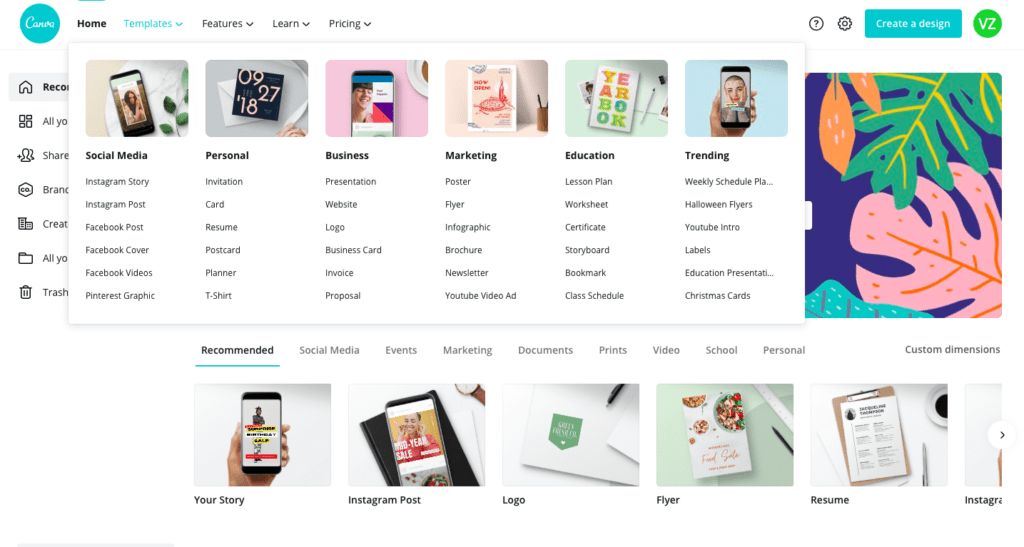
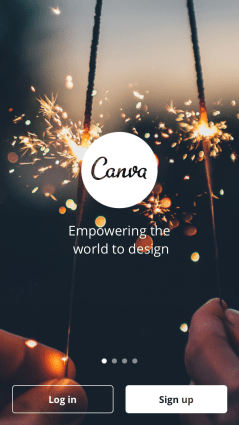
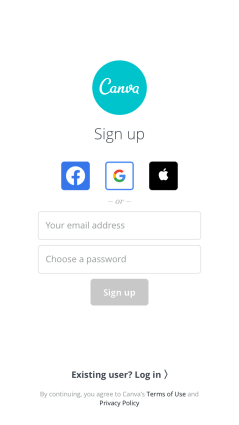
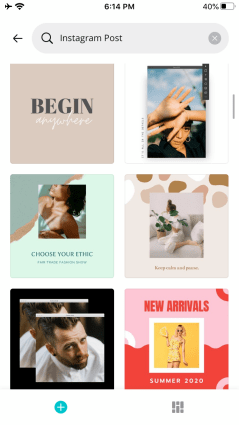

Thanks very much…
Dengan belajar canva banyak hal yang ingin kita edit dan kita desain jadi lebih mudah
Makasih ilmunya